एंड्रॉइड के लिए क्रोम रिमोट डेस्कटॉप का उपयोग कैसे करें
एंड्रॉइड डिवाइस हर जगह हैं और यदि आप स्वयं के पास हैं, तो इसका उपयोग अपने कंप्यूटर को रिमोट कंट्रोल करने के लिए क्यों नहीं करें? Google इसके लिए अपना खुद का ऐप प्रदान करता है। यहां इसका उपयोग कैसे किया जाता है
Android के लिए क्रोम रिमोट डेस्कटॉप
Google Play Store से, अपने Android डिवाइस पर Chrome रिमोट डेस्कटॉप ऐप इंस्टॉल करके शुरू करें।
इंस्टॉल हो जाने के बाद, अपने कंप्यूटर पर क्रोम को आग दें और वेब स्टोर से क्रोम रिमोट डेस्कटॉप क्रोम ऐप इंस्टॉल करें।

सब कुछ इंस्टॉल हो जाने के बाद, अपने कंप्यूटर पर ऐप शुरू करें। आप इसे अपने Chrome Apps लॉन्चर में पाएंगे। Chrome एप्लिकेशन चलाने के बारे में अधिक विवरण इस लेख में पाया जा सकता है।
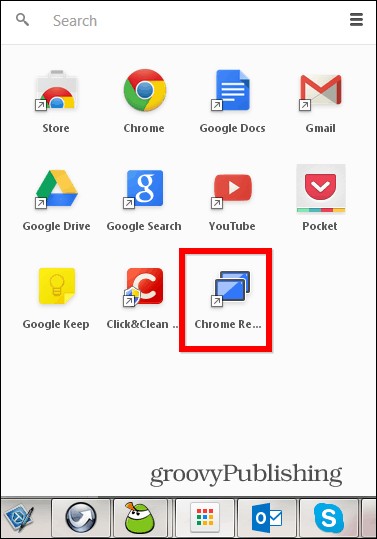
फिर, एप्लिकेशन को अधिकृत करने के लिए आवश्यक कुछ चरणों से गुजरें।
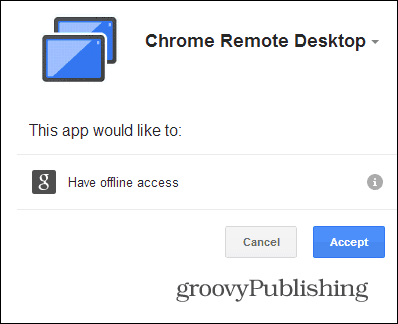
अगली स्क्रीन पर आपको पता चलेगा, यदि आपने नहीं कियापहले से ही जानते हैं, कि आप दूरस्थ सहायता प्रदान करने के लिए सेवा का उपयोग कर सकते हैं, वह भी एक सरल प्रक्रिया है। आपको सहायता प्राप्त करने के लिए (या इसे प्रदान करने का दूसरा तरीका) करने के लिए, आपको ऐप से प्राप्त होने वाले अन्य उपयोगकर्ता को बस देने की आवश्यकता है।
लेकिन आप अपने खुद के कंप्यूटर तक पहुँच प्राप्त करने के लिए यहाँ हैं, इसलिए आपको जिस विकल्प की आवश्यकता है वह अन्य है। इसलिए माय कंप्यूटर सेक्शन में आरंभ करें पर क्लिक करें।
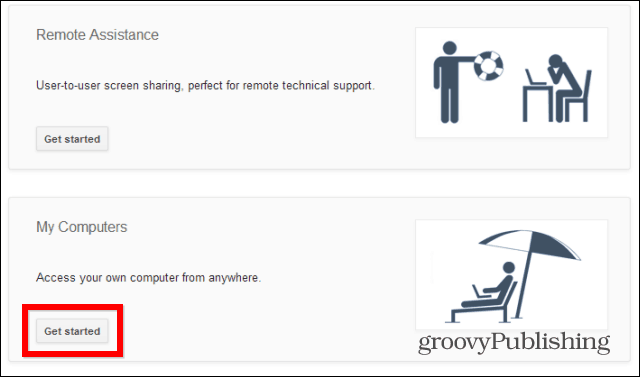
फिर, दूरस्थ कनेक्शन सक्षम करें, जैसा कि नीचे दिखाया गया है।
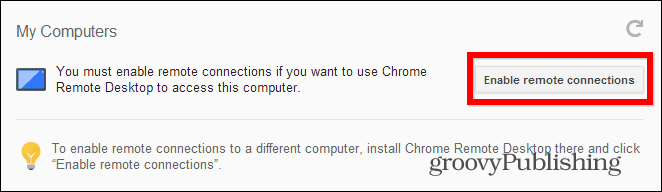
अगला चरण सबसे महत्वपूर्ण हैसुरक्षा का। चूंकि आप अपने एंड्रॉइड डिवाइस तक पहुंच रखने वाले किसी व्यक्ति को स्वचालित रूप से आपके कंप्यूटर तक पहुंच नहीं देना चाहते हैं, इसलिए आपको पिन कोड (कम से कम छह आंकड़े लंबे) सेट करने की आवश्यकता है। कोई पिन कोड नहीं, कोई एक्सेस नहीं।
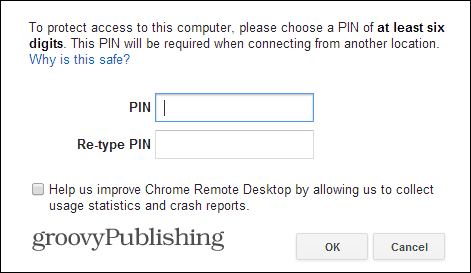
एक बार जब आप ऐसा कर लेते हैं, और दूसरी बार पिन की पुष्टि करते हैं, तो आप अपने एंड्रॉइड डिवाइस पर लौट सकते हैं और आपके द्वारा पहले स्थापित रिमोट डेस्कटॉप ऐप को शुरू कर सकते हैं। आपका कंप्यूटर शायद पहले से ही दिखाया गया है।
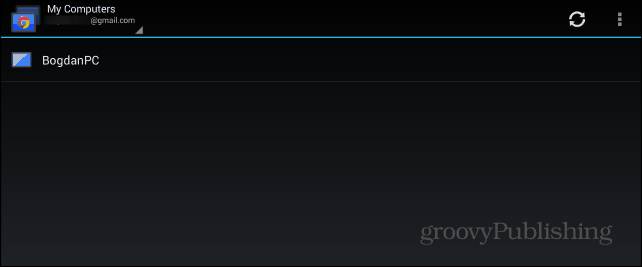
आपको पिन कोड दर्ज करने के लिए कहा जाएगा। यदि आपको पूरा यकीन है कि आपका डिवाइस खोना असंभव है, तो आप संबंधित एंड्रॉइड डिवाइस से अपने कंप्यूटर से कनेक्ट करते समय ऐप को पिन कोड के लिए नहीं पूछने के लिए सेट कर सकते हैं, लेकिन मैं इसकी अनुशंसा नहीं करता।
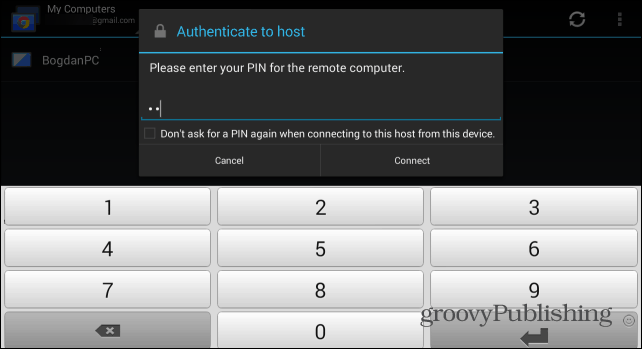
बस! अब आप अपने Android डिवाइस से वास्तविक समय में अपने पीसी को नियंत्रित कर सकते हैं। जब तक यह चालू है, और आपके पास एक अच्छा इंटरनेट कनेक्शन है, आप इसे कहीं भी कर सकते हैं। यह कई बार स्टाल करता है, लेकिन यह एक सौदा ब्रेकर नहीं है। यह चलते समय रिमोट डेस्कटॉप नियंत्रण के लिए एक अच्छा समाधान है - और यह मुफ़्त भी है।
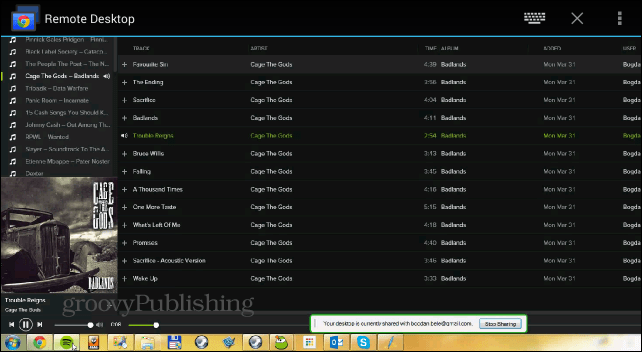
एक और चीज़। आप किसी भी समय अपने डेस्कटॉप को साझा करना बंद कर सकते हैं, टूलबार पर स्टॉप शेयरिंग बटन का उपयोग कर सकते हैं जो आपके कंप्यूटर की स्क्रीन पर दिखाई देगा।
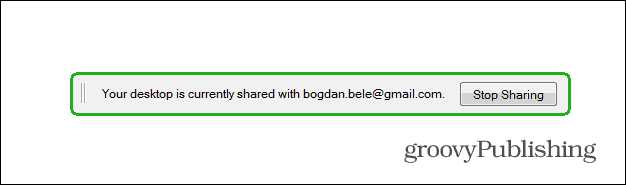










एक टिप्पणी छोड़ें